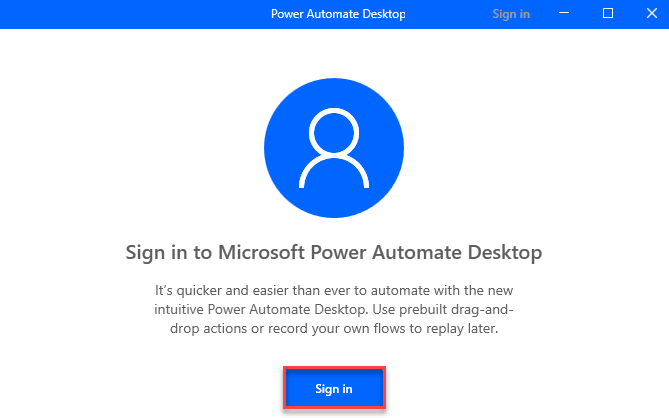Όποτε συνδέεται ο υπολογιστής σας, ορισμένα προγράμματα ξεκινήστε αυτόματα χωρίς καμία άδεια από τον χρήστη. Αυτά τα προγράμματα ονομάζονται «Προγράμματα εκκίνησης». Η εγκατάσταση διαφορετικών λογισμικών και εφαρμογών στον φορητό υπολογιστή σας καθιστά περισσότερο χρόνο για τον υπολογιστή σας να ξεκινήσει πράγματα. Καθώς καταναλώνουν πολύ χρόνο εκκίνησης, κάνουν Ο υπολογιστής λειτουργεί αργά.
Αυτό το άρθρο θα σας δείξει πώς να αποτρέψετε "Προγράμματα εκκίνησης" στα Windows 10:
Βήμα 1:
Κάντε κλικ στη γραμμή αναζήτησης των Windows που βρίσκεται κάτω αριστερά στην οθόνη σας. Πληκτρολογήστε "msconfigΚαι κάντε κλικ στην πρώτη επιλογή που παρέχεται για να ανοίξετε το System Configuration.
Εναλλακτικά, μπορείτε να κάνετε κλικ στο "Δείτε ποια διαδικασία ξεκινά αυτόματα όταν ξεκινάτε τα Windows" για να αποκτήσετε απευθείας πρόσβαση στην επιλογή Εκκίνηση στο Task Manager.
Σημείωση: Εάν χρησιμοποιείτε παλαιότερη έκδοση των Windows 10 (Παλαιές εκδόσεις τεχνικής προεπισκόπησης), ενδέχεται να μην έχετε αυτήν τη δυνατότητα.

Βήμα 2:
Αναζητήστε το "Startup" και κάντε κλικ σε αυτό. Στη συνέχεια, κάντε κλικ στο "Άνοιγμα Task Manager".

Βήμα 3:
Κάντε κλικ σε οποιοδήποτε από το στοιχείο εκκίνησης και, στη συνέχεια, κάντε κλικ στο κουμπί "Απενεργοποίηση" που βρίσκεται στην κάτω δεξιά γωνία του παραθύρου σας.

Έτσι, ακολουθώντας αυτά τα βήματα, μπορείτε να απενεργοποιήσετε τα προγράμματα εκκίνησης και να κάνετε τον υπολογιστή σας πιο γρήγορο.
Σημείωση: Μπορείτε να αποκτήσετε απευθείας πρόσβαση στη Διαχείριση εργασιών χωρίς να αποκτήσετε πρόσβαση στη Διαμόρφωση συστήματος, Απλώς κάντε δεξί κλικ στο εικονίδιο "Έναρξη" στην κάτω αριστερή γωνία της οθόνης σας και κάντε κλικ στο "Διαχειριστής εργασιών".